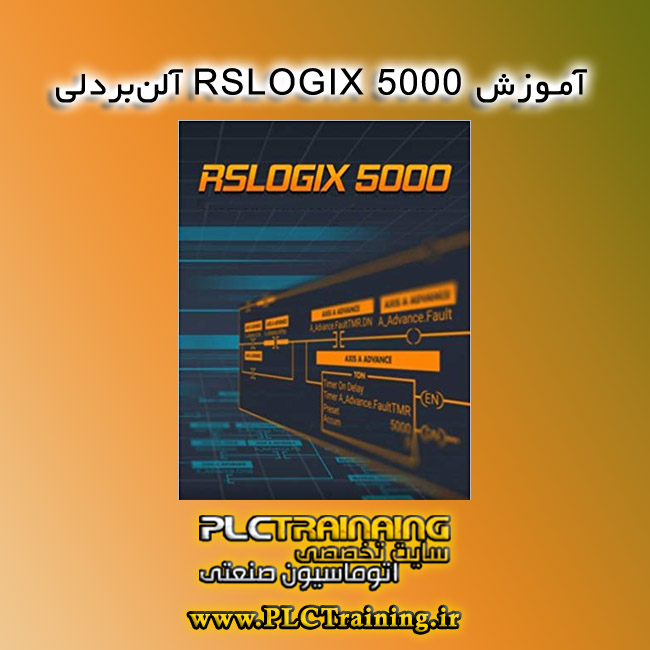
نمودار نردبان برنامه RS LOGIX 5000 آلنبردلی:
شما دیوار نردبان را به عنوان نردبان در یک نردبان سازماندهی کنید و دستورالعمل ها را در هر ستون قرار دهید. دو نوع اساسی از دستورالعمل وجود دارد:
- دستورالعمل ورودی (Input Instructions): یک دستورالعمل که بررسی، مقایسه و یا بررسی می کند
شرایط خاص در ماشین یا پردازش شما.
- دستورالعمل خروجی (Output Instructions): یک دستورالعمل که به برخی از اقدامات، مانند روشن کردن دستگاه، خاموش کردن یک دستگاه، کپی داده یا محاسبه یک مقدار، اقدام می کند.

شاخه (Branch): شاخه دو یا چند دستورالعمل به صورت موازی است.
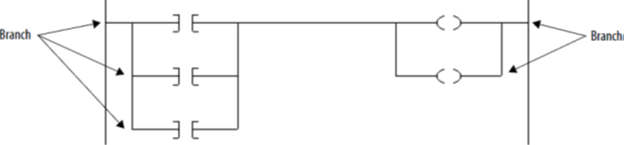
هیچ محدودیتی برای تعداد سطوح شاخه موازی وجود ندارد که می توانید وارد کنید. این مثال یک شاخه موازی با پنج سطح را نشان می دهد. ردیف اصلی اولین سطح شاخه است و به دنبال آن چهار شاخه دیگر است.
شما می توانید شاخه ها را به 6 سطح تقسیم کنید. مثال زیر یک شاخه توپی را نشان می دهد. دستورالعمل خروجی پایین در یک شاخه توپی است که سه سطح عمیق است.
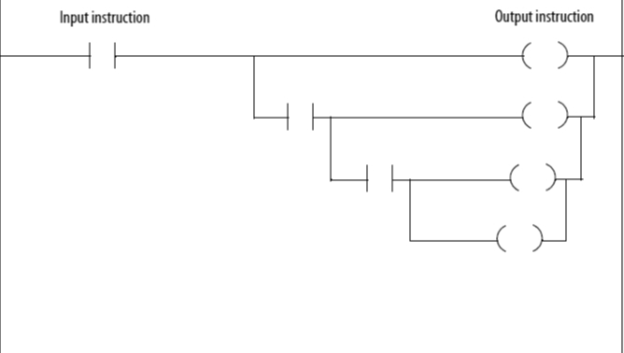
ردیف های بزرگ با شاخه های پیچیده و توجها، باعث می شود که از طریق ویرایشگر نردبانی حرکت کنید و در هنگام چاپ منطق ممکن است چندین صفحه را بپوشانید. برای حفظ آن آسان تر است، منطق را به چندین تراز کوچک تقسیم کنید.
شرایط سخت (Rung Condition):
این کنترل کننده دستورالعمل های نردبان را بر اساس شرایط رقت قبل از دستورالعمل (rung-condition-in) ارزیابی می کند.
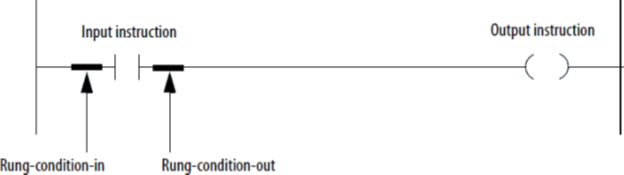
فقط دستورالعملهایی را ایجاد کنید که بر دستورالعملهای بعدی در حلقه تأثیر میگذارند.
- اگر شرط بندی در دستورالعمل ورودی درست باشد، کنترل کننده
دستورالعمل را ارزیابی می کند و شرایطی را برای مطابقت با ارزیابی فراهم می کند.
- اگر دستورالعمل را به درستی ارزیابی کند، وضعیت شرطی درست است.
- اگر دستورالعمل به غلط ارزیابی می شود، وضعیت شرط بندی غیرقابل انکار است.
- دستورالعمل خروجی از حالت شرطی خارج نمی کند.
- اگر وضعیت شرطی در دستورالعمل خروجی درست باشد، محدوده شرطی به درستی تنظیم می شود.
- اگر شرطی شدن به دستورالعمل خروجی نادرست باشد، محدوده شرطی به اشتباه تنظیم می شود.
نوشتن منطق نردبان (Ladder Logic):
نوشتن منطق نردبان مستلزم آن است که شما دستورالعمل های ورودی و خروجی را انتخاب کرده و نام برچسب ها را برای operands انتخاب کنید.
انتخاب دستورالعمل های مورد نیاز:
- شرایط را برای بررسی و جداسازی آنها و اقدام برای شناسایی شرایط انتخاب کنید.
- دستورالعمل ورودی مناسب را برای هر وضعیت و دستورالعمل خروجی مناسب برای هر عمل را انتخاب کنید.
نکته: داده های ماژول I / O به طور غیرمستقیم به اجرای منطق می پردازند. اگر چندین ورودی را در منطق خود ارجاع می دهید، ورودی می تواند حالت بین مراجع جداگانه را تغییر دهد. اگر به ورودی نیاز دارید که برای هر مرجع یکسان باشد، بافر مقدار ورودی و مرجع آن برچسب بافر را تأیید کنید.
شما همچنین می توانید از پارامترهای ورودی و خروجی برنامه استفاده کنید که به طور خودکار داده ها را در حین اجرای RS Logix بافر می کند.
مثال هایی در این قسمت از دو دستورالعمل ساده برای کمک به یادگیری نحوه نوشتن منطق نمودار نردبان استفاده می کنند. قواعدی که برای این دستورالعمل ها یاد می گیرید به تمامی دستورالعمل های دیگر اعمال می شود.
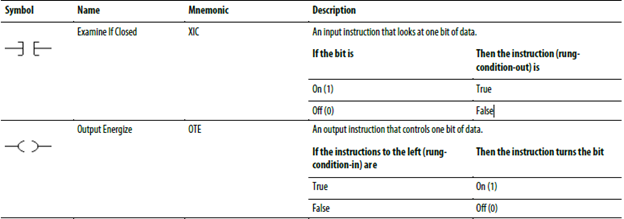
از دستورالعمل بالا درمی یابیم که در نماد اول که یک دستور ورودی را کنترل می کند، اگر بیت روشن باشد (1) پس دستورالعمل (rungcondition-out) درست است و اگر بیت خاموش باشد (0) پس دستورالعمل (rungcondition-out) غلط است.
همچنین در نماد دوم که یک دستورالعمل خروجی را کنترل می کند. اگر دستورالعمل به سمت چپ (rungcondition-in) درست باشد پس دستورالعمل بیت را روشن (1) می کند و اگر دستورالعمل به سمت چپ (rungcondition-in) اشتباه باشد پس دستورالعمل بیت را خاموش (0) می کند.
مرتب کردن دستورالعمل ورودی :
تعیین نحوه تنظیم دستورالعمل های ورودی بر روی ردیف، همانطور که در زیر نشان داده شده است.
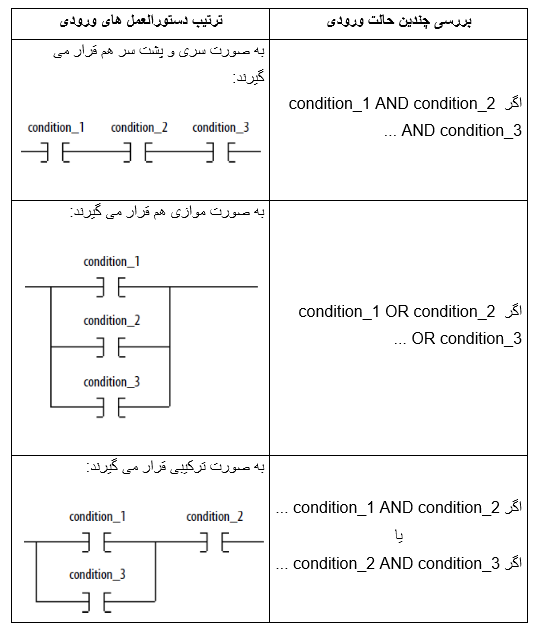
نکته: کنترل کننده تمام دستورالعمل ها را بر روی یک حلقه اجرا می کند بدون توجه به شرایط خاص خود. برای اجرای مطلوب یک سری دستورالعمل ها، دستورالعمل هایی را که احتمالا در سمت چپ نادرست هستند، دنبال کنید و احتمالا در سمت راست نادرست باشد.
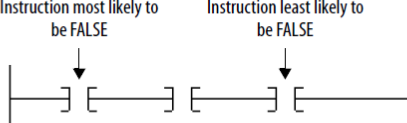
مرتب کردن دستورالعمل های خروجی :
حداقل یک دستورالعمل خروجی را به سمت راست دستورات ورودی قرار دهید. شما می توانید دستورات خروجی چندگانه را بر اساس منطق وارد کنید: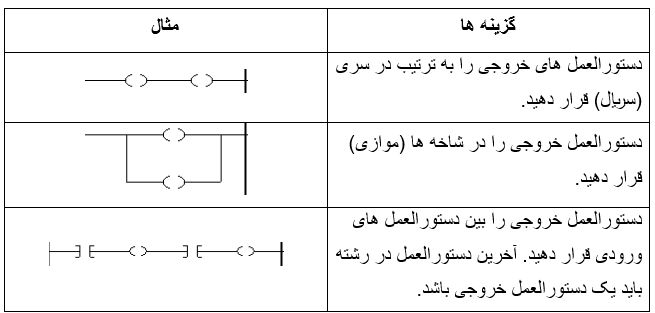
انتخاب نام تگ (برچسب) برای یک عملگرها :
نام برچسب ها از این فرمت ها استفاده می کنند:
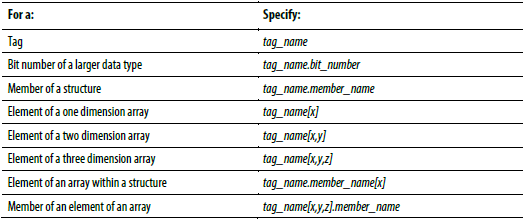
در اینجا:
- x محل عنصر در ابعاد اول است.
- Y محل عنصر در ابعاد دوم است.
- z محل عنصر در ابعاد سوم است.
برای یک ساختار در یک ساختار، member_name را اضافه کنید.
مثال:
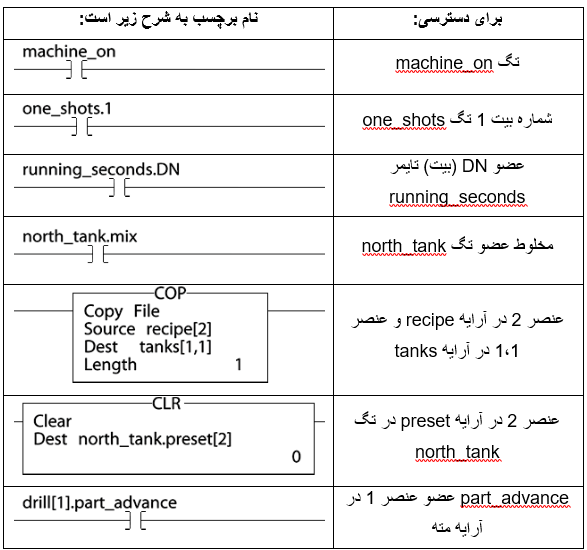
وارد کردن منطق نردبان :
یک روال جدید حاوی یک رشته است که برای دستورالعمل آماده شده است.
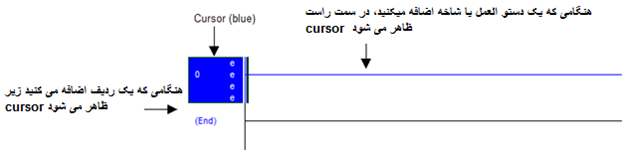
برای افزودن عنصر نمودار نردبان از نوار ابزار Element Language استفاده کنید.
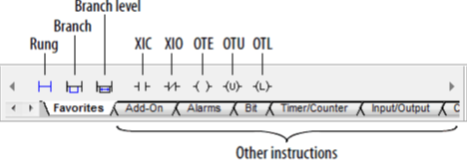
اضافه کردن عنصر به محل Cursor (مکان نما):
مهم:
هنگام کپی کردن و چسباندن اجزای بین نسخه های مختلف برنامه طراحی Logix با احتیاط استفاده کنید. این برنامه تنها پشتیبانی از چسباندن به یک نسخه یا نسخه جدیدتر است. پیوند به یک نسخه قبلی از برنامه پشتیبانی نمی شود. هنگامی که در یک نسخه قبلی قرار می گیرید، عملیات چسباندن ممکن است موفق باشد، اما نتایج ممکن است به اندازه مورد نظر نباشد.
- برای انتخاب دستورالعمل، شاخه یا رینگ که در بالا یا سمت چپ جایی است که می خواهید عنصر را اضافه کنید، کلیک کنید.
- در نوار ابزار Element Language، بر روی دکمه ای که می خواهید برای عنصر اضافه کنید کلیک کنید.
عمل Drag & Drop یک عنصر:
دکمه عنصر را مستقیما به محل مورد نظر بکشید. یک نقطه سبز موقعیت مکانی معتبر را نشان می دهد.
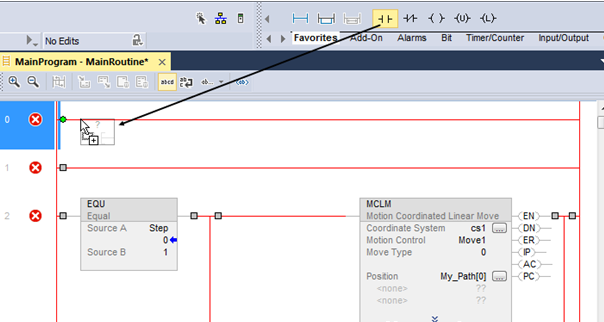
تعریف عملیات دستور:
بعد از اضافه کردن دستورالعمل به یک نردبان، شما برچسب ها را به عملیات دستورات اختصاص می دهید. شما می توانید یک برچسب جدید ایجاد کنید، از یک برچسب موجود استفاده کنید یا یک مقدار ثابت را اختصاص دهید.
ایجاد و تخصیص یک تگ جدید:
- روی منطقه عملیات دستورالعمل کلیک کنید.
- . نام تگ را تایپ کنید و کلید Enter را فشار دهید.
- بر روی نام برچسب کلیک راست کرده و سپس روی نام “tag_name” کلیک کنید.
- در کادر محاوره ای New Parameter یا Tag، در جعبه Usage،Usage را انتخاب کنید.
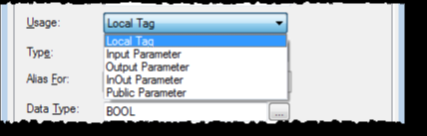
5. در کادر محاوره ای New Parameter یا Tag، در کادر Data Type، کلیک کنید.
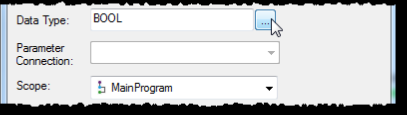
6.در کادر محاوره ای Data Type نوع داده را برای برچسب انتخاب کنید.
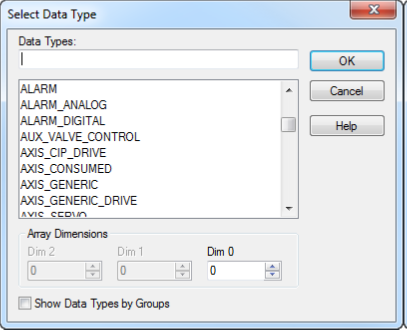
اگر می خواهید تگ را به صورت آرایه تعریف کنید، در کادر های Dimensions آرایه تعداد عناصر در هر بعد را وارد کنید.
- روی OK کلیک کنید.
- در کادر محاوره ای New Parameter یا Tag، دامنه تگ را انتخاب کنید.

- روی OK کلیک کنید.
انتخاب نام یا یک برچسب موجود:
- دوبار کلیک بر روی منطقه عملیات، و سپس کلیک کنید
- . پنجره مرورگر برچسب ظاهر می شود.
- نام یا برچسب را انتخاب کنید.
- کلید Enter را فشار دهید یا روی نقطه دیگری در نمودار نردبان کلیک کنید تا مرورگر برچسب را ببندد.
عمل Drag & Drop یک برچسب از پنجره برچسب ها:
- برچسب را در برچسب های کنترل کننده یا پارامترهای برنامه و پنجره برچسب های محلی پیدا کنید.
- برای انتخاب آن دوبار کلیک کنید.
- در دستورالعمل، برچسب را به محل آن برسانید و آن را بکشید. به نظر می رسد یک نقطه سبز به شما نشان می دهد که شما می توانید تگ را رها کنید.
تعیین یک مقدار فوری (ثابت):
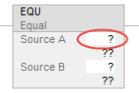
- . روی منطقه عملیات دستورالعمل کلیک کنید.
- مقدار را وارد کنید و کلید Enter را فشار دهید.
ایجاد یک نظر (Comment) جدید:
هنگام ورود به یک رشته منطق نردبان، می توانید نظراتی را که اهداف خود را بیان می کنند، اضافه کنید. برای وارد کردن یک نظر ردیف، این روش را انجام دهید.
- راست کلیک بر روی شماره ردیف از منطق نردبان سپس بر روی Edit Rung Comment کلیک کنید.

جعبه محاوره ای Rung Comment ظاهر می شود.
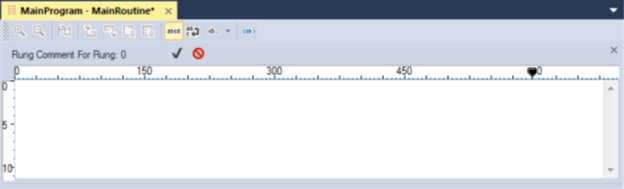
2.نظر خود را تایپ کنید و سپس روی چک سبز کلیک کنید تا تغییرات شما ذخیره شود یا روی X قرمز کلیک کنید تا تغییرات خود را رد کنید.
تایید روال:
همانطور که برنامه های معمول خود را برنامه ریزی می کنید، ایده خوبی است که به طور مرتب کار خود را تأیید کنید.
- در نوار ابزار استاندارد، نماد تأیید
- را کلیک کنید.
- خطاها در پنجره خروجی بر روی زبانه خطاها در پایین برنامه ذکر شده است.
الف) برای رفتن به اولین خطا یا هشدار، کلید F4 را فشار دهید.
ب) خطا را طبق توضیحات در زبانه خطاها تصحیح کنید.
ج) تا زمانی که همه خطاها را اصلاح کنید، تکرار کنید.
- برای بستن پنجره خروجی، کلید Alt + 1 را فشار دهید.

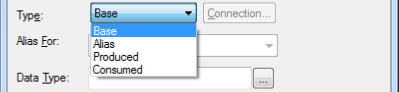
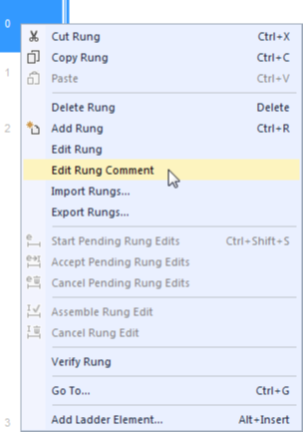


ارسال یک دیدگاه